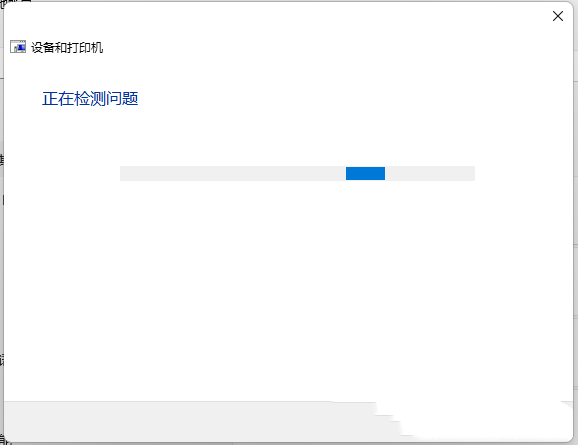Win11打印机无法打印怎么办?在我们平常的办公中经常会需要的使用打印机打印文件,但如果打印机无法正常打印的话,那么将是一个令人头疼的问题。
这里还有更简单的重载系统方法
解决方法如下:
1.首先,按键盘上的Win + X组合键,或右击任务栏上的Windows启动标识,在打开的右击菜单项中选择“设置”;
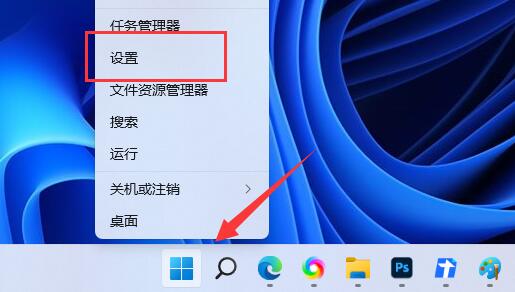
Windows安装窗口,左边栏,单击[蓝牙和其他设备],右边单击[打印机和扫描仪(第一选项,难回答)];
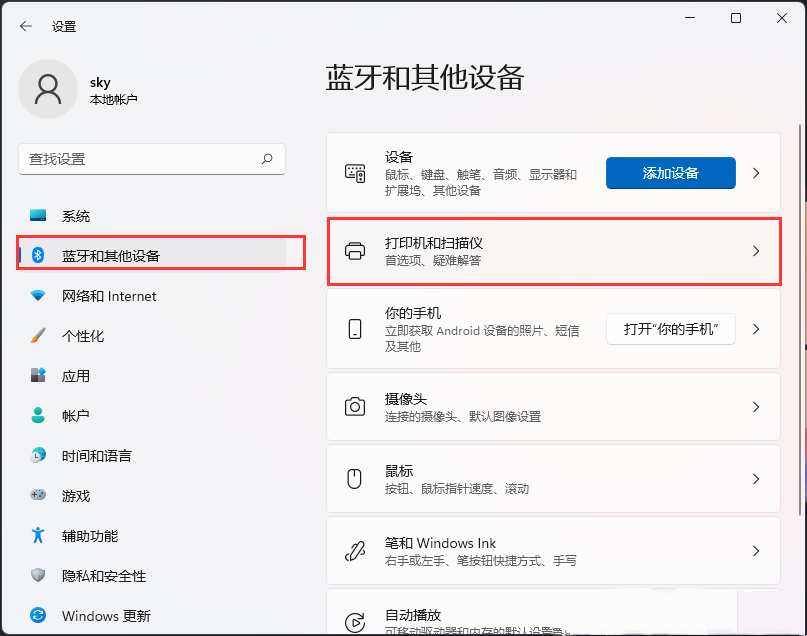
3、当前路径为:蓝牙和其他设备>打印机和扫描仪,找到并点击【无法打印的打印机】;
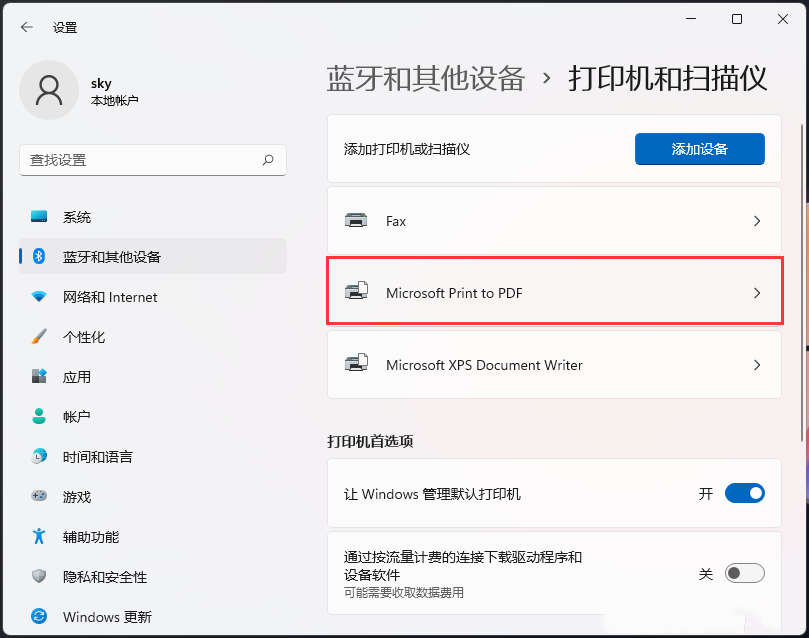
在打印机设置下运行调试;
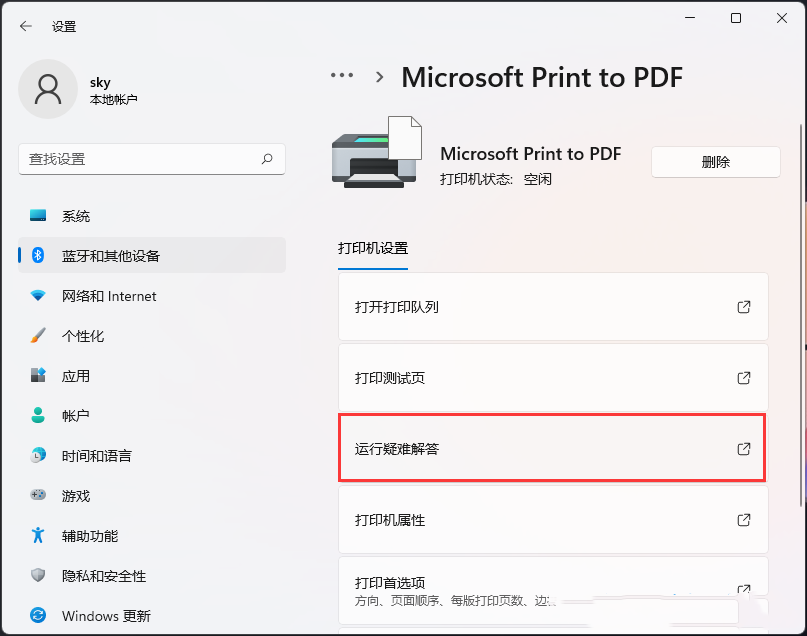
此时,Windows会检测到问题。 如果问题被检测到,它只能按照指令解决。
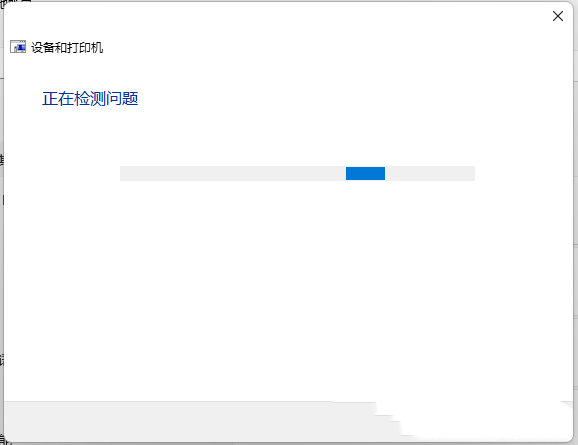
Win11打印机无法打印怎么办?在我们平常的办公中经常会需要的使用打印机打印文件,但如果打印机无法正常打印的话,那么将是一个令人头疼的问题。
解决方法如下:
1.首先,按键盘上的Win + X组合键,或右击任务栏上的Windows启动标识,在打开的右击菜单项中选择“设置”;
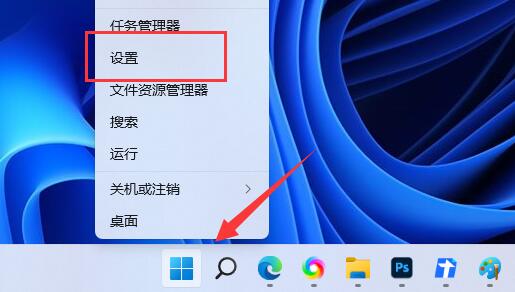
Windows安装窗口,左边栏,单击[蓝牙和其他设备],右边单击[打印机和扫描仪(第一选项,难回答)];
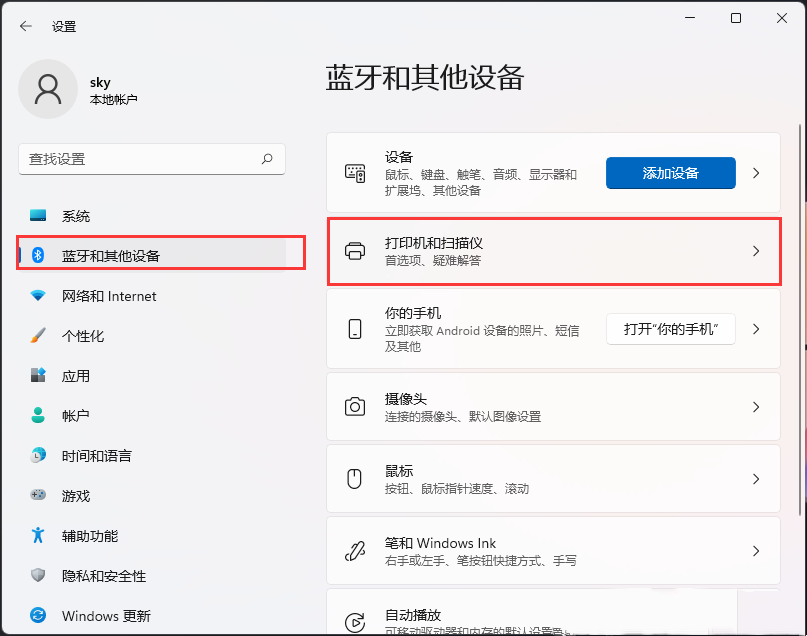
3、当前路径为:蓝牙和其他设备>打印机和扫描仪,找到并点击【无法打印的打印机】;
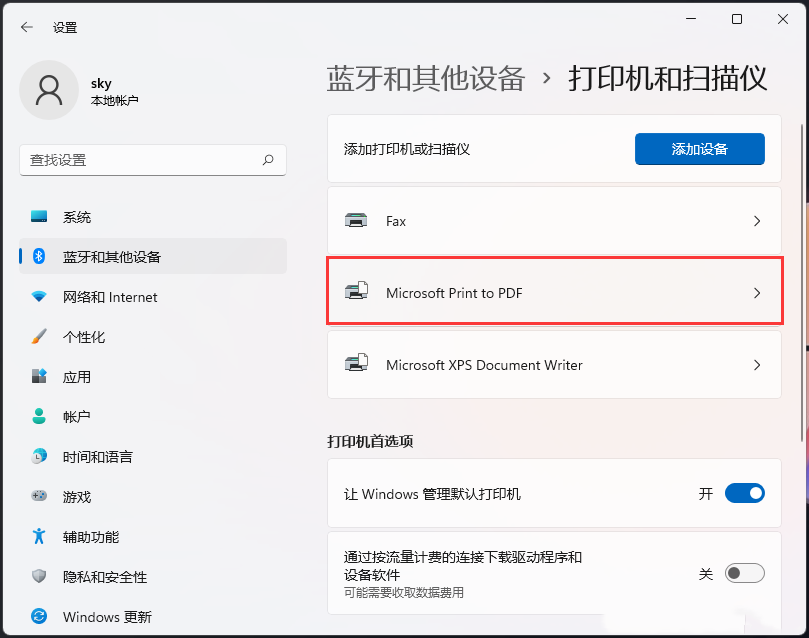
在打印机设置下运行调试;

此时,Windows会检测到问题。 如果问题被检测到,它只能按照指令解决。